Programmieren des Kyocera-Drehmoments für Virgin Mobile

Das Kyocera Torque ist eines dieser robusten TelefoneGebrauch: Für militärische Zwecke. Wirefly Ermittler nahm es für eine Probefahrt. Nachdem das Telefon durch die Waschmaschine gelaufen war, es in einem Eisblock eingefroren und von einem Dach im zweiten Stock auf den Bürgersteig geworfen hatte, funktionierte es immer noch und war in ziemlich gutem Zustand. Darüber hinaus ist es schnell, bissig, läuft mit JellyBean und ist extrem einfach zu rollen. Es gibt nur ein Problem: Das Telefon ist auf Virgin Mobile nicht verfügbar, einem Dienst, den ich seit Jahren nutze, da es nicht aufgeladen wird Das Wazoo wie Sprint. Die Lösung? Programmieren Sie es selbst mit einem Virgin Mobile-Spendertelefon.
Beim Drehmoment ist dieser Vorgang relativ einfach und sollte nicht länger als ein paar Minuten dauern. Das Schwierigste ist, alle kleinen Teile zusammenzubringen, worüber hier die Anforderungen sprechen.
| Werkzeug | Was ist damit zu tun? |
| QPST | Installieren Sie es auf einem Windows-Computer. wird zum Programmieren des Telefons verwendet |
| QXDM | Installieren Sie es auf einem Windows-Computer. wird zum Ändern von ESN / MEID verwendet |
| Kyocera Windows-Treiber | Installieren Sie es auf einem Windows-Computer. Stellen Sie sicher, dass Sie die Version auswählen, die Ihrer Installation entspricht (64-Bit vs. 32-Bit). |
| Kyocera MSL Reader (Android-App) | Installieren Sie auf dem Drehmoment |
| Mini-USB-Kabel | Verbinden Sie das Telefon mit dem Computer |
| Spendertelefon | Dies ist ein speziell mit Virgin gekennzeichnetes MülltelefonMobil und auf dem Dienst aktiviert. Sie müssen MEID, MSID, AAA_Password und Telefonnummer von diesem Telefon abrufen. Dieser Vorgang ist für jedes Gerät einzigartig, sodass ich nicht alle abdecken kann. Google ist dein Freund in diesem Fall. Informationen zum Samsung Intercept finden Sie in Schritt 1 dieses Beitrags. |
Haftungsausschluss: In diesem Tutorial wird die MEID / ESN ausgetauschtNummern zwischen zwei Telefonen, die Sie besitzen. Die Rechtmäßigkeit ist nicht für alle Regionen bekannt. In den meisten Fällen geht es Ihnen gut, solange Sie das Spendertelefon aufbewahren und nicht verwenden.
Probleme: Mit dem Drehmoment auf Virgin MobileMultimedia-Mitteilungen (MMS) funktionieren nicht, normale SMS / Textnachrichten funktionieren jedoch. Sie können versuchen, das Problem anhand dieser Anleitung selbst zu beheben. Ich kann jedoch keinen Erfolg garantieren, wenn MMS funktioniert. Bei Virgin Mobile ist das mit fast jedem Telefon kompliziert. Außerdem wird am unteren Rand des Sperrbildschirms die Meldung "Keine SIM-Karte" angezeigt, die jedoch keine Auswirkungen auf die 3G- oder Sprachverbindung hat. Wenn Sie möchten, dass 4G LTE funktioniert, muss Ihr Virgin Mobile-Spendertelefon eine 4G LTE-Sim-Karte verwenden, die Sie in das Torque einlegen können.
Zunächst nehmen wir Sie anHabe bereits die MEID (sieht aus wie A00000J43KL), die MSID (sieht aus wie eine Telefonnummer aus deiner Vorwahl) und das AAA_password vom Spendertelefon. Wenn Sie diese Dinge haben, schalten Sie das Spendertelefon in den Flugzeugmodus und lassen Sie es ausgeschaltet und unbegrenzt aufbewahren. Sie können nicht zulassen, dass das Spendertelefon eingeschaltet und mit dem Netzwerk verbunden wird, während sich Ihr Torque auf Virgin Mobile befindet, oder Sie melden einen Sicherheitsfehler 16 (zwei Telefone auf derselben Leitung), und die Leitung wird gesperrt, bis Sie anrufen und haben support setze es zurück. Wenn Sie aus irgendeinem Grund das Spendertelefon verwenden müssen, während Ihr Drehmoment aktiv ist, schalten Sie das Drehmoment aus und warten Sie 10-15 Minuten zwischen dem Umschalten des Telefons, um die Sicherheit zu gewährleisten.
Hast du das alles? Groß! Fahren Sie fort und installieren Sie alles, was oben aufgeführt ist. Die Hälfte davon wird auf Ihrem Computer ausgeführt, wenn das Telefon angeschlossen ist. Ein bisschen wird nur am Telefon selbst erledigt. Beginnen wir mit dem Abrufen des MSL-Codes (im Wesentlichen ein Hauptkennwort für die Programmierung Ihres Telefons). Wir benötigen diesen Code, um ihn mit QPST zu programmieren.
Starten Sie die Kyocera MSL Reader-App und tippen Sie auf Holen Sie sich MSL. Der 6-stellige Zahlencode sollte unten angezeigt werden. Notieren Sie sich diesen Code, damit Sie ihn nicht vergessen. Wir können ihn jedoch in Kürze ändern. Weiter tippen Stellen Sie den Diag-Modus ein. Wenn der Diag-Modus aktiviert ist, kann der Computer über USB eine Verbindung zum Modem des Telefons herstellen.
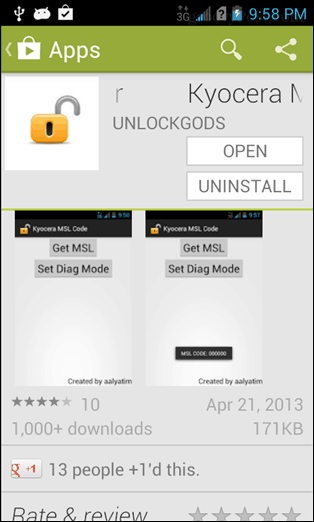
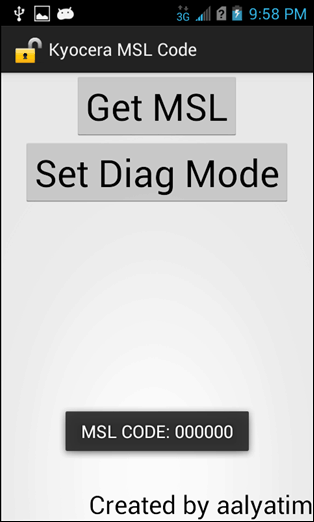
Verbinden Sie nun das Telefon über USB und mit dem ComputerStarten Sie die QPST-Konfiguration. Ja, das ist der Name des Programms. Ich dachte ursprünglich, ich öffne ein Konfigurations-Add-On, als ich es auch zum ersten Mal ausführte. Trotzdem müssen Sie in diesem Programm nicht viel tun. Klick einfach Neuen Port hinzufügen und dann Deaktivieren Sie "Nur serielle und USB / QC-Diagnoseanschlüsse anzeigen". Markieren Sie den USB-Anschluss, an dem Ihr Telefon angeschlossen ist, und klicken Sie auf "OK".
Mehr Info: Wahrscheinlich sehen Sie hier nur einen Port. Wenn Sie über mehrere Ports verfügen, müssen Sie sich keine Gedanken über die Auswahl des falschen Ports machen, da sonst nichts Schlimmes passiert. Sie müssen es jedoch erneut versuchen, bis Sie die richtige gefunden haben. Sie wissen, dass es das richtige ist, da die Liste unter Active Phones angezeigt wird. Wenn keine Anschlüsse angezeigt werden, versuchen Sie, das USB-Debugging zu aktivieren, das Telefon erneut anzuschließen und das Telefon oder den Computer neu zu starten.

Das ist alles für den Moment in QPST. Lassen Sie es offen, aber starten Sie QXDM Professional. Sofort klicken Optionen> Kommunikation aus dem Menü. Standardmäßig kann QXDM keine Befehle an Ihr Telefon senden, da es auf den falschen Port abzielt. Um dies zu beheben, ändern Sie den Zielport von Verbindung zu Port, an dem Ihr Telefon aktiv ist. Klicken Sie zum Beenden auf OK.
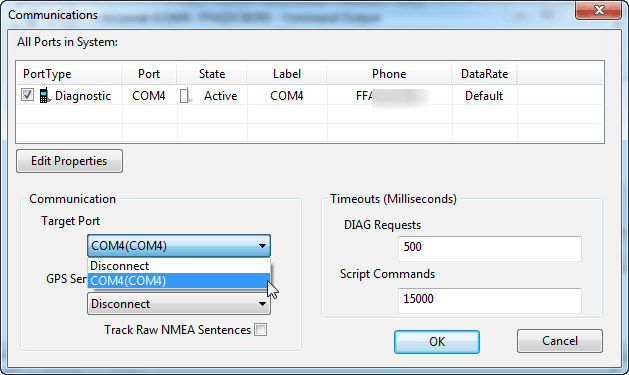
Nun zu den Befehlen. In das weiße Befehlsfeld können Sie einige Zeilen eingeben und erklären, was die einzelnen Befehle ausführen.
- RequestNVitemRead MEID
- Dies liest die aktuelle MEID des Telefons undZeigt es als Empfangselement an. Verwenden Sie dies zuerst, wenn Sie das aktuelle Sprint MEID aufschreiben möchten, falls Sie das Telefon verkaufen oder es aus irgendeinem Grund wieder auf Lager haben möchten.
- RequestNVitemWrite MEID 0xA00000 #####
- Hiermit wird die aktuelle MEID mit überschriebenDer Spender ruft MEID an. Fügen Sie einfach Ihre MEID von Ihrem Spendertelefon mit einem 0x an der Vorderseite ein. Ersetzen Sie die # -Zeichen durch das, woraus Ihre MEID besteht.
Nach dem Schreiben der MEID sollte diese unten angezeigt werdenals Empfangsbestätigung eingegeben. Stellen Sie sicher, dass Sie keine Tippfehler haben! Es ist normal, dass QXDM 0x00 hinzufügt, bevor die MEID startet. Sie können es auch so eingeben, wenn Sie möchten. QXDM fügt die zusätzlichen zwei Nullen trotzdem automatisch hinzu, wenn Sie dies wie oben beschrieben tun. Kurz gesagt, die MEID liest 0x00A00000 ##### mit den Zahlen zurück, aus denen Sie bestehen.
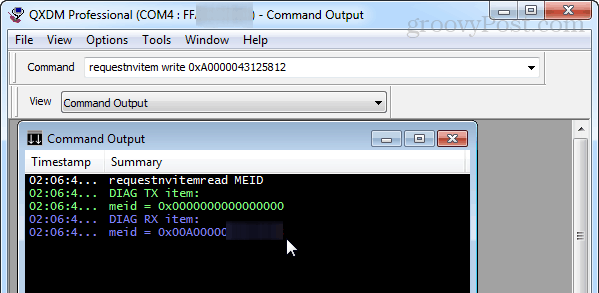
Schließen Sie QXDM und kehren Sie zu QPST zurück. Markieren Sie das Telefon in der Liste und klicken Sie dann auf Starten Sie Clients> Service Programming.
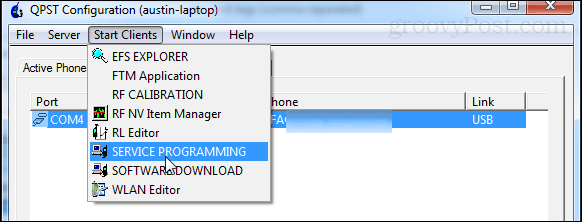
Ein kurzer Bildschirm zur Auswahl des Telefons wird angezeigt. Es gibt nicht viel zu klicken, außer auf OK. Fahren Sie fort und klicken Sie darauf. Nun zum QPST-Hauptfenster.
Klicken Sie unten links auf Lesen Sie vom Telefon. QPST fordert Sie auf, die MSL einzugebenCode zum Entsperren. Zum Glück haben wir es schon früher geschrieben, als wir eine App dafür verwendet haben. Geben Sie es ein und klicken Sie auf OK. Dadurch werden die Lücken in mehreren Feldern von QPST gefüllt.
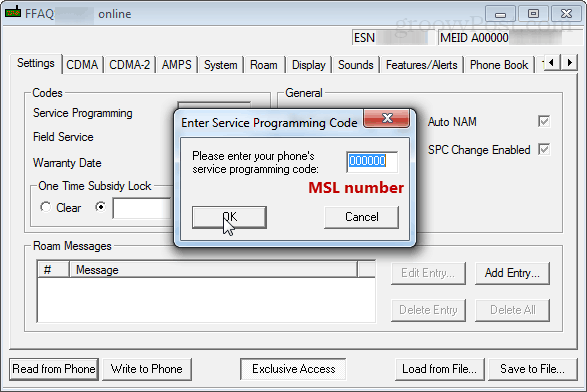
Für die Mehrheit des Restes dieses Handbuchs versuchen Sie, so wenig wie möglich zu berühren, es sei denn, Sie wissen, was Sie tun. In den folgenden Screenshots habe ich Felder markiert, die bearbeitet werden müssen.
Hier ist Ihre Chance, die MSL zu ändern. Auf der ersten Registerkarte Einstellungen können Sie die MSL ändern, indem Sie die Service-Programmierung nummerieren Sie nach Belieben mit 6 Ziffern. 000000 ist ziemlich verbreitet und leicht zu merken, so viele Leute ändern es darauf. Die Field Service Box fordert auch eine zusätzliche Ziffer an, da sie aus irgendeinem Grund nur 5 hat. Sie können es auch 000000 machen, wenn Sie möchten.
Machen Sie sich auf der nächsten Registerkarte keine Gedanken über das Speichern. Am Ende wird alles auf einmal auf das Telefon geschrieben.
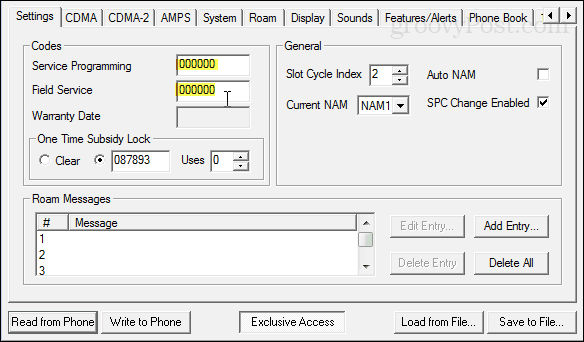
Klicken Sie auf die Registerkarte CDMA und geben Sie Ihr echtes Telefon einNummer (die Nummer, mit der Sie angerufen werden) im Feld Directory #. Und jetzt darunter die MSID vom Spendertelefon eingeben. Denken Sie daran, dass die MSID NUR wie eine 10-stellige Telefonnummer aussieht und wahrscheinlich sogar die gleiche Vorwahl hat wie Ihre Directory #.
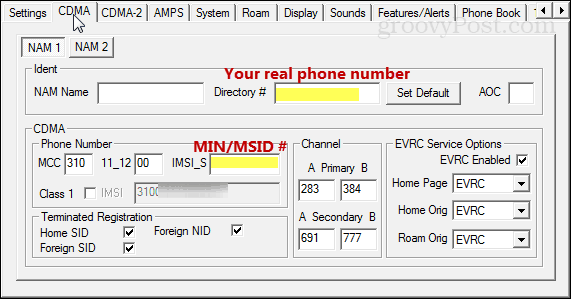
Als nächstes wird die Registerkarte M.IP angezeigt. Um dies zu erreichen, müssen Sie möglicherweise ein wenig auf die kleinen horizontalen Pfeile rechts klicken. Hier können zwei Profile bearbeitet werden. Das ist alles, was wir auf dieser Seite tun müssen. Wählen Sie die oberste aus und klicken Sie auf Bearbeiten.
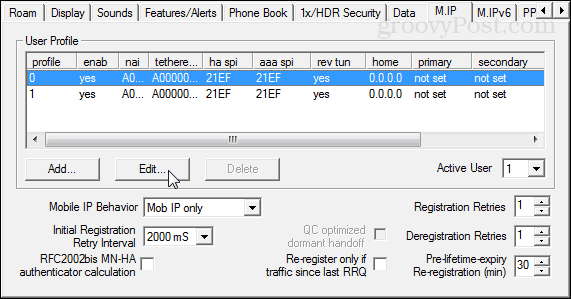
Das Profil 0 muss wie folgt aussehen:
NAI: A00000 #### @prov.vmobl.com
Angebundene NAI: A00000 #### @prov.vmobl.com
HA Shared Secret: vmug33k
AAA Shared Secret: Geben Sie das eindeutige AAA-Passwort Ihres Spendertelefons ein.
MN_HA SPI: 21EF
MN-AAA SPI: 21EF
Rev. Tunnel Preferred aktiviert
Alle IPs auf 0.0.0 gesetzt.
Für die NAI besteht die Leitung aus der MEID Ihres Spendertelefons, gefolgt von @ prov.vmobl.com.
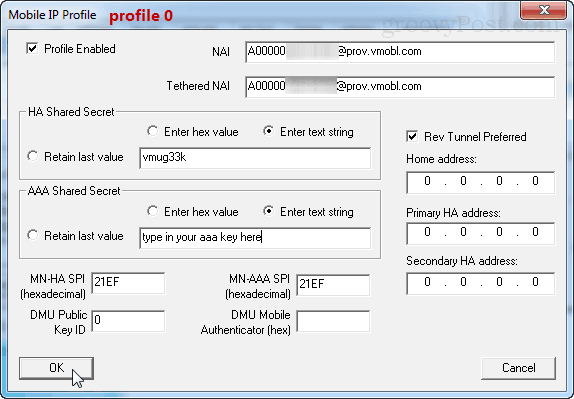
Profil 1 ist bis auf das fast identisch @prov Teil ändert sich zu @mdata.
NAI: A00000 #### @mdata.vmobl.com
Angebundene NAI: A00000 #### @mdata.vmobl.com
HA Shared Secret: vmug33k
AAA Shared Secret: Geben Sie den geheimen AAA-Schlüssel vom Spendertelefon ein
MN_HA SPI: 21EF
MN-AAA SPI: 21EF
Rev. Tunnel Preferred aktiviert
Alle IPs auf 0.0.0 gesetzt.
Gleiches gilt für die NAI hier. Es ist Ihre MEID, gefolgt von @ mdata.vmobl.com.
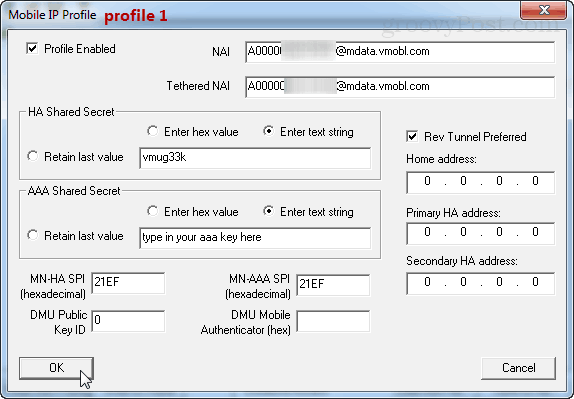
Das ist alles für Profile. Nun kommen wir zum letzten Abschnitt, der PPP-Konfiguration.
Klicken Sie auf die Unterregisterkarte UM.
Geben Sie in A000yourMEID@mdata.com (ändern Sie dies entsprechend Ihrer tatsächlichen MEID) sowohl in das Feld Tethered NAI als auch in die Benutzer-ID ein. Geben Sie für die Kennwortzeile Ihr aaa_password vom Spendertelefon ein.
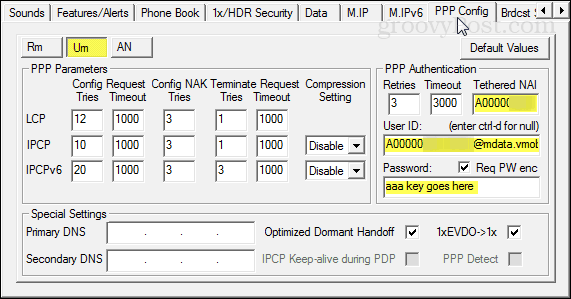
Die Registerkarte AN ähnelt der Registerkarte Um, mit der Ausnahme, dass es keinen Tethered-NAI gibt, über den Sie sich Gedanken machen müssen. Geben Sie die gleichen Daten wie zuvor ein.
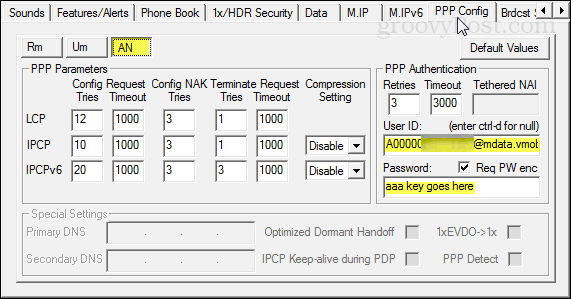
Das ist alles! Klicken Sie auf In Telefon schreiben, um die Änderungen zu speichern und das Gerät neu zu starten. Alles sollte jetzt funktionieren, wenn Sie die richtigen Informationen verwenden und keine Tippfehler gemacht haben. Versuchen Sie nach dem Neustart, einen Anruf zu tätigen, einen Text zu senden und im Internet zu surfen. Wenn alles funktioniert, bist du goldrichtig!
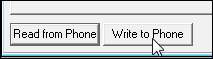
Alles funktioniert ?! Groß! Herzlichen Glückwunsch, Ihr Drehmoment ist jetzt auf Virgin Mobile aktiviert.
Erinnern Sie sich, wie wir den Diag-Modus in dieser MSL-Reader-App aktiviert haben? Deaktivieren wir es jetzt. Öffnen Sie dazu den Telefonwähler, geben Sie ## 3424 # (## diag #) ein und geben Sie dann Ihren MSL-Code ein.
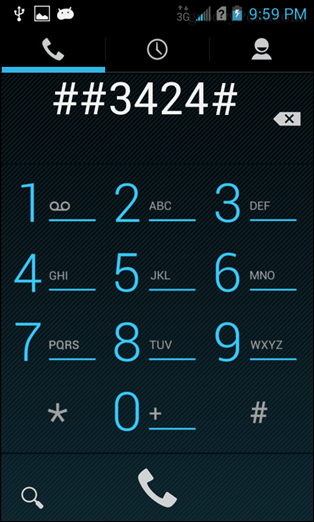
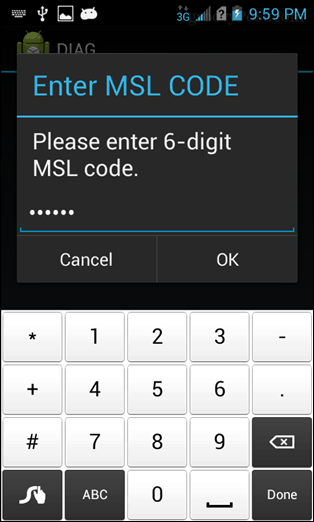
Ändern Sie Diag in disabled und tippen Sie anschließend auf zurück zweimal zum Verlassen. Dies ist nicht erforderlich, wird jedoch ausgeführt, damit das Modem nicht jedes Mal eine Verbindung herstellt, wenn Sie das Telefon an USB anschließen.
Das ist alles! Viel Spaß mit Ihrem Kyocera Torque auf Virgin Mobile! Wenn Sie Fragen oder Kommentare haben, stellen Sie diese bitte unten oder im Forum!
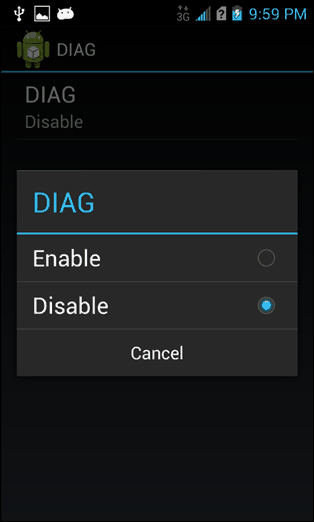
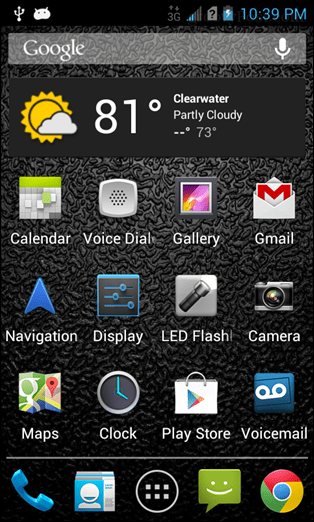
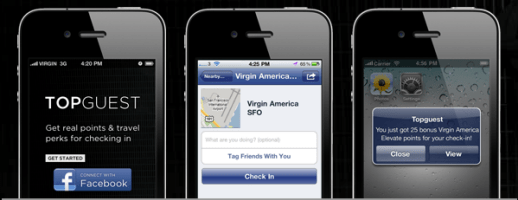








![Kostenloses WLAN an Flughäfen und auf Flügen nach Virgin America [groovyDeals]](/images/deals/free-wifi-at-airports-and-virgin-america-flights-groovydeals.png)
Hinterlasse einen Kommentar